Chrome에서 모든 탭에 Aero Peek를 활성화하는 방법

모든 Google에 대한 Aero Peek 미리보기가 가능합니다.Chrome.exe 명령 줄 스위치를 사용하여 Chrome 탭 이 멋진 수정은 안정, 베타 및 개발자 릴리스를 포함한 모든 Chrome 채널에서 작동합니다.
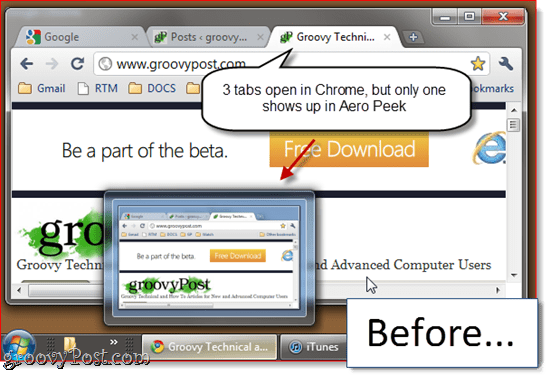
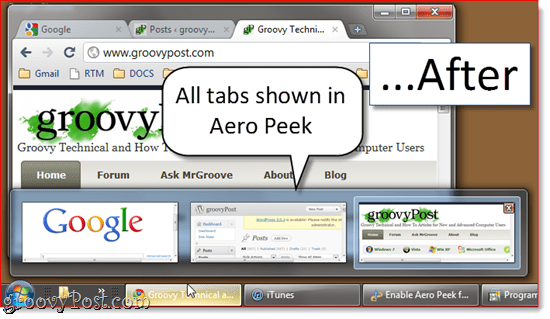
1 단계
Chrome 단축키를 만듭니다. 바탕 화면 또는 빠른 실행 표시 줄에 이미 Chrome 단축키가있는 경우 해당 단축키를 사용할 수 있습니다.
2 단계
마우스 오른쪽 버튼으로 클릭 그만큼 크롬 바로 가기 딸깍 하는 소리 속성.
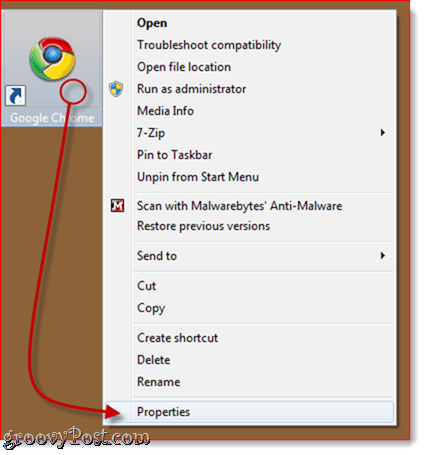
3 단계
에서 목표 필드에 "– 에어로-픽-탭 활성화" 끝까지 (따옴표없이). 전체 문자열은 다음과 같아야합니다
C : UsersusernameAppDataLocalGoogleChromeApplicationchrome.exe –enable-aero-peek-tabs
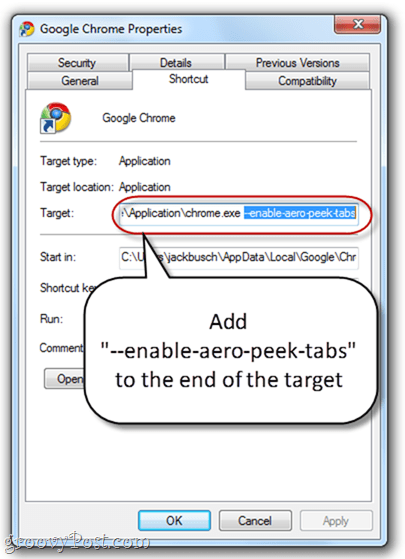
딸깍 하는 소리 승인.
4 단계
수정 된 Chrome을 사용하여 Chrome을 시작합니다.지름길. 이제 Windows 작업 표시 줄의 탭 위로 마우스를 가져 가면 모든 탭에 대한 Aero Peek 미리보기가 표시됩니다. Aero Peek 미리보기 위로 마우스를 가져 가면 Chrome의 창에 해당 탭이 표시됩니다 (해당 탭이 현재 선택되어 있지 않더라도).
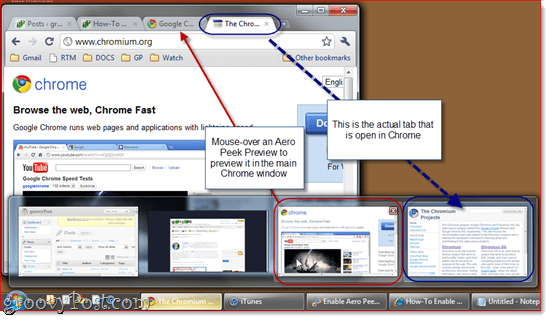
노트 : 이 기능은 이유 때문에 기본적으로 사용 중지되어 있습니다. 이는 Chrome에서 나중에 구현하려는 기능이지만 특정 이유로 일부 상황에서는 아직 안정적이지 않습니다. Chrome에 문제가 있으면 바로 가기에서이 줄을 삭제 해보세요.







![Aero Peek로 Windows를 즉시 표시하거나 숨기는 방법 [groovyTips]](/images/geek-stuff/how-to-instantly-show-or-hide-windows-with-aero-peek-groovytips.png)


코멘트를 남겨주세요